ExcelのISBLANK関数:空白セルを判定しデータ処理を効率化する方法
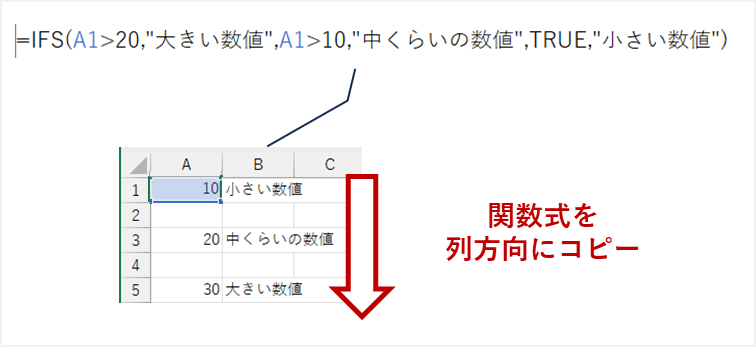
ExcelのISBLANK関数を使用すると、指定したセルが空白かどうかを判定することができます。この関数は、データの整理や分析を効率化するために非常に役立ちます。この記事では、ISBLANK関数の使い方と、データ処理を効率化する方法について解説します。
ISBLANK関数は、指定したセルが空白の場合はTRUE、空白でない場合はFALSEを返します。この関数を使用することで、空白セルを容易に判定し、データの整理や分析を迅速化することができます。また、ISBLANK関数とIF関数を組み合わせることで、さらに高度なデータ処理が可能になります。
この記事では、ISBLANK関数の基本的な使い方から、データ処理を効率化するための応用例までを解説します。また、ISBLANK関数と条件付き書式を組み合わせて、空白セルを目立たせる方法も紹介します。
ISBLANK関数とは
ISBLANK関数は、Excelで使用できる関数の一つで、指定したセルが空白かどうかを判定します。この関数は、データの整理や分析に役立ち、空白セルを効率的に処理することができます。ISBLANK関数は、指定したセルが空白の場合はTRUE、空白でない場合はFALSEを返します。
ISBLANK関数の使用方法は非常にシンプルです。関数の引数にセルを指定するだけで、セルが空白かどうかを判定できます。たとえば、セルA1が空白かどうかを判定するには、=ISBLANK(A1)という式を使用します。この式を入力すると、セルA1が空白の場合はTRUE、空白でない場合はFALSEが表示されます。
ISBLANK関数は、データの整理や分析に役立ちます。たとえば、データベースから抽出したデータに空白セルが含まれている場合、ISBLANK関数を使用して空白セルを判定し、データを整理することができます。また、ISBLANK関数とIF関数を組み合わせることで、さらに高度なデータ処理が可能になります。
ISBLANK関数の使い方
ISBLANK関数は、指定したセルが空白かどうかを判定する関数です。ISBLANK関数の基本的な書式は=ISBLANK(セル)です。ここで、セルには判定したいセルの番地を指定します。たとえば、A1セルが空白かどうかを判定したい場合は、=ISBLANK(A1)と入力します。
ISBLANK関数は、指定したセルが空白の場合はTRUEを返し、空白でない場合はFALSEを返します。この結果を使用して、データの整理や分析を効率化することができます。たとえば、空白セルを特定してデータの入力を促したり、空白セルを除外してデータの分析を行ったりすることができます。
ISBLANK関数は、IF関数と組み合わせて使用することもできます。たとえば、=IF(ISBLANK(A1),"空白","データあり")と入力すると、A1セルが空白の場合は"空白"を返し、空白でない場合は"データあり"を返します。このように、ISBLANK関数とIF関数を組み合わせることで、さらに高度なデータ処理が可能になります。
ISBLANK関数の利点
ISBLANK関数を使用することで、データの整理や分析が大幅に効率化されます。データの整理が効率化されることで、ユーザーは空白セルを迅速に特定し、必要なデータを入力することができます。また、データの分析も迅速化され、ユーザーは空白セルを考慮しながらデータの傾向やパターンを把握することができます。
さらに、ISBLANK関数は条件付き書式との組み合わせも可能です。条件付き書式を使用することで、空白セルを目立たせることができ、ユーザーは一目で空白セルを特定することができます。これにより、データの整理や分析がさらに効率化されます。
ISBLANK関数はIF関数との組み合わせも可能です。IF関数を使用することで、ユーザーは空白セルに基づいて特定の処理を実行することができます。たとえば、空白セルがある場合に特定のメッセージを表示することができます。これにより、データの処理がさらに高度化されます。
ISBLANK関数とIF関数の組み合わせ
ISBLANK関数とIF関数を組み合わせることで、データ処理をさらに高度化することができます。ISBLANK関数は、指定したセルが空白かどうかを判定し、空白の場合はTRUE、空白でない場合はFALSEを返します。一方、IF関数は、条件に基づいて値を返す関数です。ISBLANK関数とIF関数を組み合わせることで、空白セルに特定の値を代入したり、空白セルを除外してデータを分析したりすることができます。
たとえば、セルA1が空白の場合に「空白」という文字列を返し、空白でない場合にセルA1の値を返すには、=IF(ISBLANK(A1),"空白",A1)という式を使用します。このように、ISBLANK関数とIF関数を組み合わせることで、データ処理をより柔軟かつ効率的に行うことができます。
また、ISBLANK関数とIF関数を組み合わせることで、複雑なデータ処理を自動化することもできます。たとえば、セルA1が空白の場合にセルB1の値を返し、空白でない場合にセルC1の値を返すには、=IF(ISBLANK(A1),B1,C1)という式を使用します。このように、ISBLANK関数とIF関数を組み合わせることで、データ処理をより高度化することができます。
ISBLANK関数と条件付き書式の組み合わせ
ISBLANK関数と条件付き書式を組み合わせることで、空白セルを目立たせることができます。条件付き書式は、セルの値に基づいてセルの書式を自動的に変更する機能です。ISBLANK関数を使用して空白セルを判定し、条件付き書式を適用することで、空白セルを強調表示することができます。
たとえば、セルA1に値が入っているかどうかを判定し、空白の場合はセルの背景色を赤にする条件付き書式を設定できます。ISBLANK関数を使用してセルA1が空白かどうかを判定し、条件付き書式を適用することで、空白セルを目立たせることができます。
このように、ISBLANK関数と条件付き書式を組み合わせることで、データの整理や分析がさらに効率化されます。また、データの視覚的な把握も容易になります。
実践例:ISBLANK関数を使用したデータ処理
ISBLANK関数を使用することで、データの整理や分析が効率化されます。たとえば、顧客リストの電話番号欄に空白がある場合、ISBLANK関数を使用してその顧客に連絡が必要かどうかを判定することができます。以下の例では、A列に顧客名、B列に電話番号が入力されています。
=ISBLANK(B2)という式を使用すると、B2セルが空白の場合はTRUE、空白でない場合はFALSEが返されます。この結果をIF関数と組み合わせることで、顧客に連絡が必要かどうかを自動的に判定することができます。たとえば、=IF(ISBLANK(B2),"連絡必要","連絡不要")という式を使用すると、B2セルが空白の場合は"連絡必要"、空白でない場合は"連絡不要"が返されます。
このように、ISBLANK関数とIF関数を組み合わせることで、データの分析や整理が効率化されます。また、条件付き書式との組み合わせも可能で、空白セルを目立たせることができます。たとえば、B列の空白セルを赤色で表示するには、条件付き書式の設定で=ISBLANK(B2)という式を使用します。
まとめ
ISBLANK関数は、Excelで空白セルを判定するために使用される関数です。この関数は、指定したセルが空白かどうかを判定し、空白の場合はTRUE、空白でない場合はFALSEを返します。データ処理の効率化を目的として設計されており、データの整理や分析に役立ちます。
ISBLANK関数を使用することで、空白セルを簡単に判定し、データの整理が効率化されます。また、IF関数と組み合わせることで、さらに高度なデータ処理が可能になります。条件付き書式との組み合わせも可能で、空白セルを目立たせることができます。
ISBLANK関数の利点は、データの整理が効率化されること、データの分析が迅速化されること、条件付き書式との組み合わせで視覚的に把握しやすくなること、IF関数との組み合わせで高度なデータ処理が可能になることなどです。したがって、ISBLANK関数は、Excelでデータ処理を行う際に非常に役立つ関数です。
よくある質問
ExcelのISBLANK関数とは何ですか?
ExcelのISBLANK関数は、指定されたセルが空白かどうかを判定する関数です。空白セルを判定することで、データ処理を効率化することができます。たとえば、データベースから抽出したデータに空白セルが含まれている場合、ISBLANK関数を使用して空白セルを特定し、データの整理や分析を行うことができます。ISBLANK関数は、セルが空白である場合にTRUEを返し、セルが空白でない場合にFALSEを返します。
ISBLANK関数の使い方はどうですか?
ISBLANK関数の使い方は非常に簡単です。関数の引数にセルを指定し、Enterキーを押すと、セルが空白であるかどうかが判定されます。たとえば、セルA1が空白であるかどうかを判定するには、=ISBLANK(A1)と入力します。ISBLANK関数は、数式や関数と組み合わせて使用することもできます。たとえば、セルA1が空白である場合に特定の値を返すには、=IF(ISBLANK(A1), "空白", "値")と入力します。
ISBLANK関数とIF関数の違いは何ですか?
ISBLANK関数とIF関数は、どちらも条件を判定する関数ですが、使い方と返す値が異なります。ISBLANK関数は、セルが空白であるかどうかを判定し、TRUEまたはFALSEを返します。一方、IF関数は、条件を判定し、条件が真である場合に特定の値を返します。たとえば、セルA1が空白である場合に特定の値を返すには、=IF(ISBLANK(A1), "空白", "値")と入力します。ISBLANK関数は、セルが空白であるかどうかを判定することに特化していますが、IF関数は、より広範な条件を判定することができます。
ISBLANK関数はどのような場面で使用しますか?
ISBLANK関数は、データ処理や分析を行う際に、空白セルを特定する必要がある場面で使用します。たとえば、データベースから抽出したデータに空白セルが含まれている場合、ISBLANK関数を使用して空白セルを特定し、データの整理や分析を行うことができます。また、フォームやアンケートの回答に空白がある場合、ISBLANK関数を使用して空白を特定し、回答の分析を行うことができます。ISBLANK関数は、データの品質を向上させるために、空白セルを特定するのに役立ちます。
コメントを残す
コメントを投稿するにはログインしてください。

関連ブログ記事